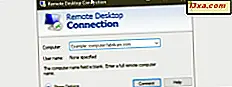
Sie haben vielleicht schon einmal von Remote-Desktop-Verbindungen gehört, entweder bei der Arbeit, von Ihrem Netzwerkadministrator oder einfach von einem Freund, der ziemlich geek und kenntnisreich über Computer und Netzwerke ist. Wenn Sie nicht wissen, welche Remote-Desktop-Verbindungen sind, dann ist dieser Artikel für Sie. Nachdem wir eine Reihe von Fragen bezüglich des Zwecks und der Nützlichkeit von Remote-Desktop-Verbindungen erhalten haben, sind wir zu dem Schluss gekommen, dass es eine gute Idee wäre, wenn wir Ihnen einige grundlegende Dinge erklären würden, wie sie sind und wie sie Ihr Leben gestalten können in bestimmten Situationen einfacher. Auf geht's:
Was ist eine Remotedesktopverbindung?
Um zu verstehen, was eine Remotedesktopverbindung ist, müssen wir verstehen, was sie tut und wie. Eine Remotedesktopverbindung impliziert die Existenz von zwei Computern, die miteinander kommunizieren können. Das bedeutet, dass sie mit Strom versorgt und mit dem gleichen Netzwerk verbunden oder mit dem Internet verbunden sein müssen.
Über eine Remote-Desktop-Verbindung können Sie praktisch jeden Computer oder jedes Gerät verwenden, um eine Verbindung mit einem anderen Computer herzustellen. Sobald Sie sich remote verbunden haben, erhalten Sie Zugriff auf alle Ressourcen auf dem Computer, mit dem Sie verbunden sind. Das bedeutet, dass Sie uneingeschränkte Kontrolle über die Maus und die Tastatur haben und alles auf dem Bildschirm des Computers sehen können, mit dem Sie verbunden sind. Der uneingeschränkte Zugriff auf alle Ressourcen auf dem Remote-Computer bedeutet außerdem, dass Sie alles tun können, was Sie könnten, wenn Sie es tatsächlich dort verwenden, wo es sich befindet.
Stellen Sie sich eine Situation vor, in der Sie einen engen Termin einhalten müssen und Sie nicht die gesamte Arbeit in Ihrem Büro erledigen können, sondern an Ihrem Bürocomputer arbeiten müssen. Wäre es nicht toll, wenn Sie bei Ihnen zu Hause bleiben und trotzdem an Ihrem Bürocomputer arbeiten könnten? Das heißt, ohne Ihren Bürocomputer mitzunehmen!
Nun, alles ist möglich, wenn Sie eine Remote-Desktop-Verbindung zwischen Ihrem Arbeitscomputer und Ihrem Heimcomputer einrichten. Der in Ihrem Büro wäre der Host (weil Sie daran arbeiten) und der Computer zu Hause wäre der Client (da er der ist, der die Verbindung herstellt). Nachdem die Remotedesktopverbindung eingerichtet wurde, können Sie vor Ihrem Heimcomputer sitzen, aber Sie arbeiten tatsächlich an Ihrem Bürocomputer. Es ist ein sehr nützliches Werkzeug, meinst du nicht?
Was ist erforderlich, um Remotedesktopverbindungen einzurichten?
Um eine Remotedesktopverbindung zwischen zwei verschiedenen Computern herstellen zu können, sollten sie zunächst beide mit demselben lokalen Netzwerk verbunden sein. Oder sie können sich über das Internet verbinden, aber in diesem Fall muss die IP-Adresse des Host-Computers öffentlich sein.
Zweitens müssen sie, um eine Remotedesktopverbindung zwischen zwei Computern herstellen zu können, diese Funktion entweder direkt von den installierten Betriebssystemen unterstützen oder spezielle Remotedesktopanwendungen ausführen.
Wenn Sie Windows-Computer verwenden, ist die gute Nachricht, dass die meisten neueren Versionen von Windows (Windows 7, Windows 8.1 und Windows 10) Remotedesktopverbindungen unterstützen. Die schlechte Nachricht ist, dass nicht alle Windows-Editionen dies tun. Diese Funktion ist in den folgenden Versionen und Editionen von Windows verfügbar:
- Windows 7 Professional, Ultimate und Enterprise;
- Windows 8.1 Pro und Enterprise;
- Windows 10 Pro und Enterprise.
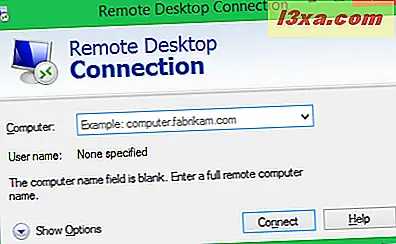
Wenn beide Computer, die Sie über eine Remotedesktopverbindung verbinden möchten, auf einem der Windows-Betriebssysteme in der obigen Liste ausgeführt werden, ist alles hervorragend. Alles, was Sie tun müssen, ist Ihre Remote-Desktop-Verbindung einzurichten. Und wenn Sie eine Anleitung dazu benötigen, sind diese Tutorials ein sehr guter Ausgangspunkt:
- Aktivieren von Remotedesktopverbindungen in Windows - In diesem Handbuch werden alle erforderlichen Schritte beschrieben, mit denen der Windows-Hostcomputer eingehende Remotedesktopverbindungen akzeptieren kann.
- So verbinden Sie sich remote mit einem Windows-PC Von Windows - In diesem Tutorial wird erläutert, was Sie auf Ihrem Windows-Clientcomputer tun müssen, um eine Remotedesktopverbindung mit einem Remote-Hostcomputer herzustellen.
- So verwenden Sie die Remote Desktop App für Windows 8.1 - Wenn Sie moderne, universelle Apps bevorzugen, zeigt Ihnen diese Anleitung, wie Sie die für Windows 8.1 und Windows 10 verfügbare Remote Desktop-App verwenden, um eine Verbindung zu einem Windows-Remote-Host-Computer herzustellen.
Während Windows das Betriebssystem der Wahl für die überwiegende Mehrheit der Menschen und Unternehmen ist, gibt es einige, die auch andere Plattformen verwenden: entweder Linux-Maschinen oder Macs. Wenn Sie Ubuntu oder OS X auf Ihrem Client-Computer verwenden, könnten diese Artikel, die wir zuvor veröffentlicht haben, nützlich sein:
- Verbinden Sie sich von Ubuntu über Remote Desktop Connection mit einem Windows-PC
- Fernverbindung zu einem Windows 7-Desktop von Mac OS X aus
- 4+ Kostenlose Tools für Remote-Verbindungen von Macs zu Windows-PCs
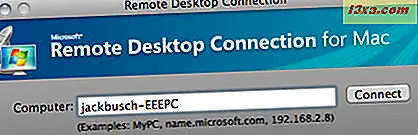
Und wenn Sie sich in einer Situation befinden, in der Sie eine Remotedesktopverbindung zwischen zwei Computern herstellen möchten, die diese Funktion in ihren Betriebssystemen entweder nicht unterstützen, oder wenn Sie eine Remotedesktopverbindung zwischen zwei Computern über das Internet herstellen möchten, Da die IP-Adresse des Host-Computers jedoch nicht sichtbar ist, sollten Sie spezialisierte Apps und Dienste wie TeamViewer oder LogMeIn verwenden. Hier sind zwei Leitfäden zur universellen TeamViewer App:
- Wie benutzt man die TeamViewer Touch App für Windows 8.1?
- Die Remote Desktop App vs. TeamViewer Touch - Was ist die bessere App?
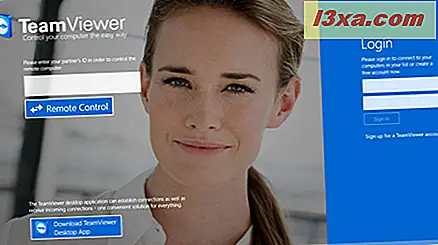
Es gibt noch eine weitere Sache, die wir erwähnen möchten: Bis jetzt haben wir über Remote-Desktop-Verbindungen zwischen zwei Computern gesprochen. Sie können jedoch auch Remotedesktopverbindungen zwischen anderen Arten von Geräten herstellen. Mit einer Wendung: Das Host-Gerät muss ein Computer sein. Aber der Kunde muss nicht sein. Das Gerät, mit dem Sie remote auf den Hostcomputer zugreifen, kann ein Smartphone, ein Tablet, ein Hybridgerät usw. sein. Sie können beispielsweise mit Ihrem Microsoft Lumia-Smartphone auf Ihren Heimcomputer zugreifen. Damit das funktioniert, benötigen Sie eine App, die Remote-Desktop-Verbindungen herstellen kann. Und das ist die Anleitung, die Sie für das lesen sollten: Wie Verwenden von Microsoft Remote Desktop App für Windows Phone.
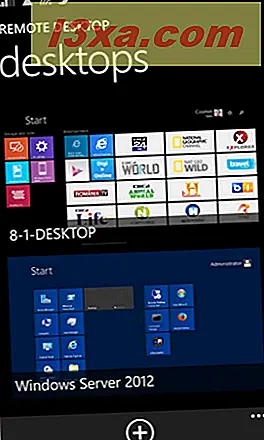
Fazit
Mit Remote Desktop-Verbindungen können Sie von nahezu überall auf einen Computer zugreifen und ihn steuern. Diese Funktion ist für viele Menschen von unschätzbarem Wert, und die ersten, an die wir denken, sind technische Supportteams, Systemadministratoren und all diejenigen, die ihre Arbeit zu Hause erledigen müssen. :)



